安装win11系统的详细步骤
 发布于2025-01-24 阅读(0)
发布于2025-01-24 阅读(0)
扫一扫,手机访问
虽然现在很多人都更新到了win11系统,但是其实我们无法在系统更新中进行更新安装,只能通过镜像来安装。因为很多朋友都没有使用过镜像安装的方法,所以都不知道如何安装win11镜像,下面就一起来看一下安装方法教程吧。
win11镜像怎么安装
1、首先我们需要下载一个win11镜像文件,点击右侧的链接进行下载

2、下载完成之后,找到镜像文件下载位置,右键选中,点击装载该文件。
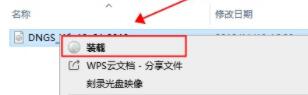
3、装载完成后就会进入安装文件夹,运行其中的“windows setup”程序。
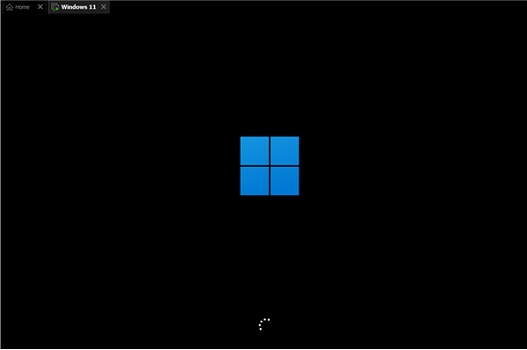
4、等待运行下方转圈转完,选择“windows11 Pro”如图所示。
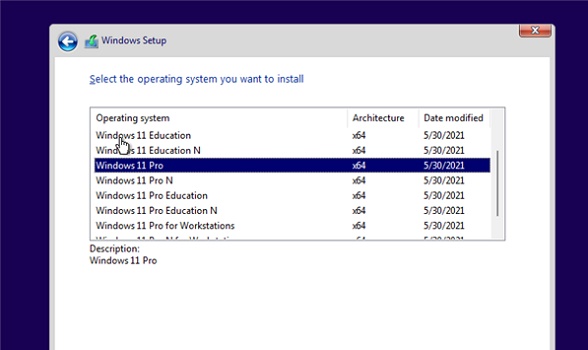
5、接着根据提示设置国家和语言,一般选择“China”。然后点击“Yes”
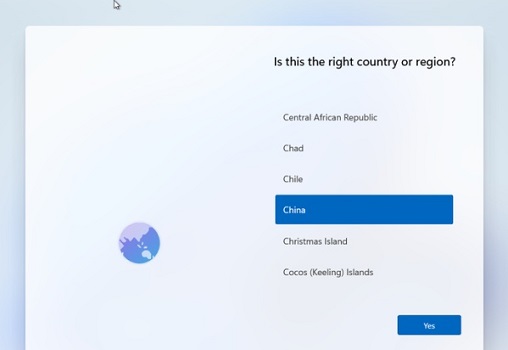
6、接着根据提示设置偏好设置,再设置使用环境等,全部点击右下角的“Next”
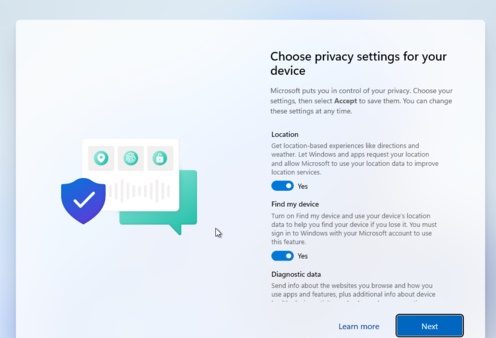
7、设置完成后就会自动安装了,安装需要等待很长时间,大家需要耐心等待。
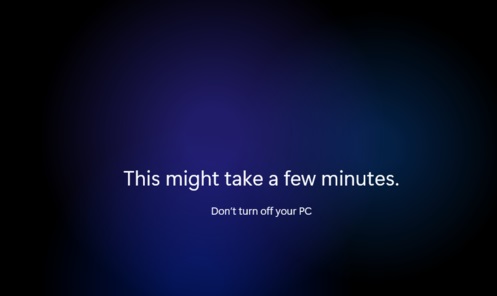
本文转载于:https://m.somode.com/course/12134.html 如有侵犯,请联系admin@zhengruan.com删除
上一篇:如何使用pip安装指定源的方法?
产品推荐
-

售后无忧
立即购买>- DAEMON Tools Lite 10【序列号终身授权 + 中文版 + Win】
-
¥150.00
office旗舰店
-

售后无忧
立即购买>- DAEMON Tools Ultra 5【序列号终身授权 + 中文版 + Win】
-
¥198.00
office旗舰店
-

售后无忧
立即购买>- DAEMON Tools Pro 8【序列号终身授权 + 中文版 + Win】
-
¥189.00
office旗舰店
-

售后无忧
立即购买>- CorelDRAW X8 简体中文【标准版 + Win】
-
¥1788.00
office旗舰店
-
 正版软件
正版软件
- 为什么电脑无法连接到可见的无线网络?
- 无线网好好的连接也好好的为什么电脑显示当前网络不可用1)如果是宽带本身的问题,首先直接联接宽带网线测试,如果是宽带的问题,联系宽带客服解决。如果您遇到路由器的问题,且之前可以正常使用而现在不能用,您可以尝试以下方法解决。首先,尝试断开路由器的电源并重新插上,等待一段时间后检查是否恢复正常。其次,可以考虑恢复路由器的出厂设置,并按照说明书的要求重新设置路由器,这通常可以解决问题。然而,如果您对设置不熟悉,建议不随意更改设置,以免引起更多问题。需要注意的是,这些方法仅在物理连接正确的前提下有效,有时路由器寻找
- 14分钟前 0
-
 正版软件
正版软件
- 已知二次函数gx的导函数图像与直线y=2x平行,且gx在x轴上有一个唯一的切点
- 已知二次函数gx的导函数图像与直线y2x平行且gx在x1取得极小展开全部1..由g(x)的导函数与直线平行可得出g(x)的a=1有极值可以得出b=2g(x)在x=-1取得极小值m-1得出c=m所以g(x)=x^2+2x+mf(x)=x+(m/x)+2由点距可以得出有最小值2x^2+(m^2/x^2)+2m≥2又因为2x^2+(m^2/x^2)≥2√2m^2即(2√2)m(2√2)m+2m≥2所以m=(√2)-12.y=f(x)-kx即y=(1-k)x+(√2-1)/x+2(k≤√2.x≠0)存在零点则y=
- 19分钟前 0
-
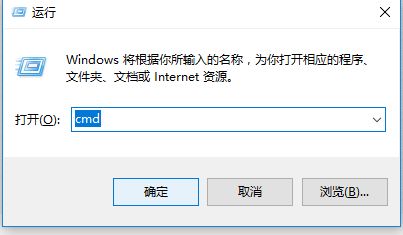 正版软件
正版软件
- 解决win11更新后无法登录界面的方法
- 有一部分用户在更新了最新的win11系统之后不但没完成还卡在了登录界面无法进入,为此我们今天带来了win11更新完卡在登录界面解决方法,帮助还没有解决问题的小伙伴解决问题。win11更新完卡在登录界面怎么办:1、首先重启电脑并按住键盘上的“Shift”键。2、之后依次选择新界面中的‘查看高级修复选项’----‘疑难解答’----‘高级选项’----‘启动设置’。3、随后点击右下角的‘重启’选项,在重启出来的安全界面中按下“F4”即可进入安全模式。4、进入安全模式之后按下快捷键“WIN+R”在对话框中输入c
- 34分钟前 更新 win 登录界面解决方法 0
-
 正版软件
正版软件
-
 正版软件
正版软件
- 简单的JAVA程序实例
- 编写一个JAVA简单的程序!publicstaticvoidmain(String[]args){StringfirstString="Thisis";StringsecondString="Thisis";if(firstString==null&secondString==null){System.out.println("①firstString与secondString相等");}elseif(firstString!=null&firstString.equals(secondString)){
- 1小时前 07:40 0
最新发布
-
 1
1
- KeyShot支持的文件格式一览
- 1688天前
-
 2
2
- 优动漫PAINT试用版和完整版区别介绍
- 1728天前
-
 3
3
- CDR高版本转换为低版本
- 1873天前
-
 4
4
- 优动漫导入ps图层的方法教程
- 1727天前
-
 5
5
- ZBrush雕刻衣服以及调整方法教程
- 1723天前
-
 6
6
- 修改Xshell默认存储路径的方法教程
- 1739天前
-
 7
7
- Overture设置一个音轨两个声部的操作教程
- 1717天前
-
 8
8
- PhotoZoom Pro功能和系统要求简介
- 1893天前
-
 9
9
- CorelDRAW添加移动和关闭调色板操作方法
- 1766天前
相关推荐
热门关注
-

- Xshell 6 简体中文
- ¥899.00-¥1149.00
-

- DaVinci Resolve Studio 16 简体中文
- ¥2550.00-¥2550.00
-

- Camtasia 2019 简体中文
- ¥689.00-¥689.00
-

- Luminar 3 简体中文
- ¥288.00-¥288.00
-

- Apowersoft 录屏王 简体中文
- ¥129.00-¥339.00